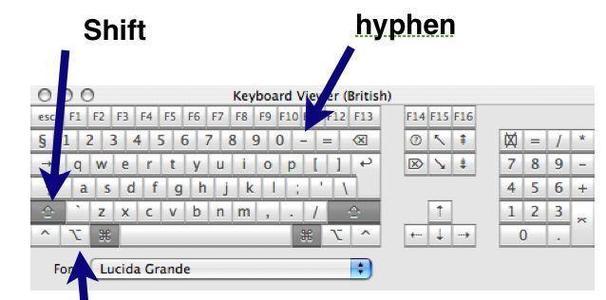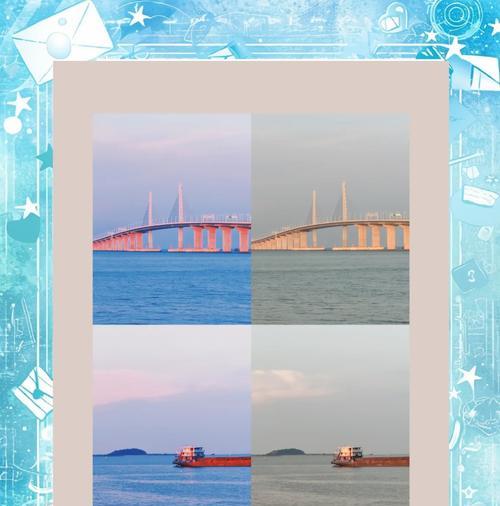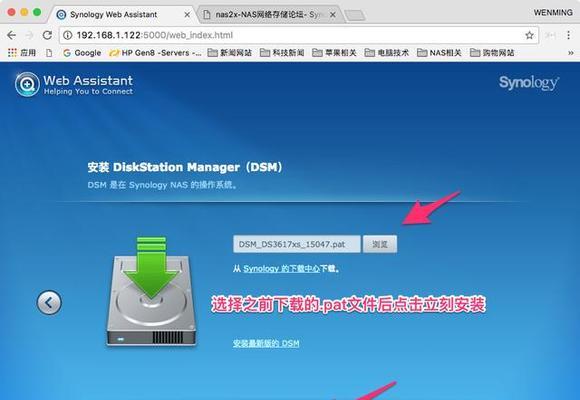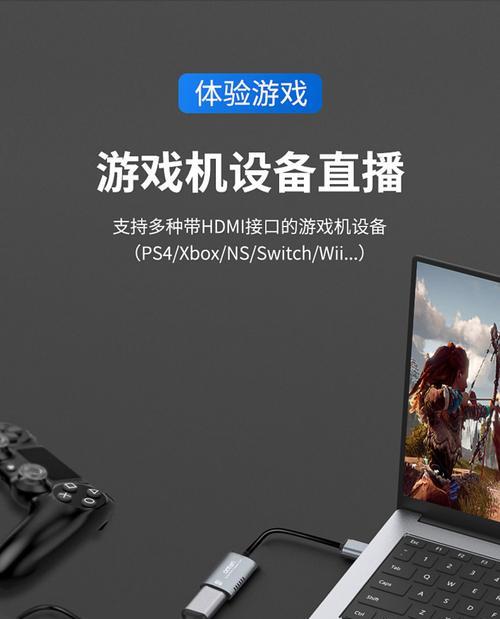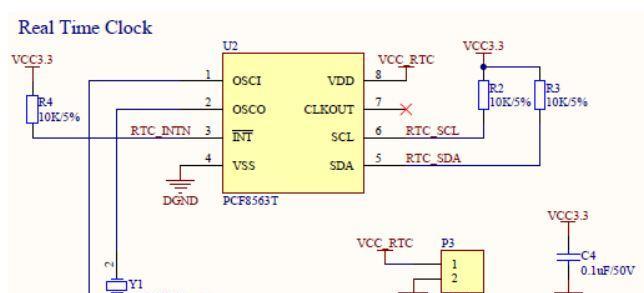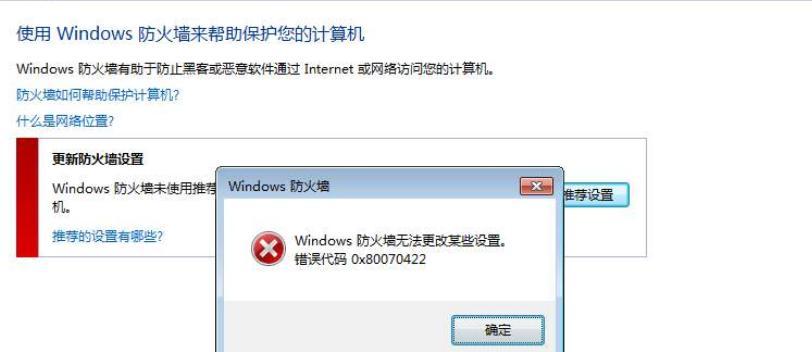重新安装系统是解决电脑问题的有效方式之一,本文将为您介绍如何在Win7电脑上重新安装系统,帮助您解决系统故障或优化电脑性能的需求。
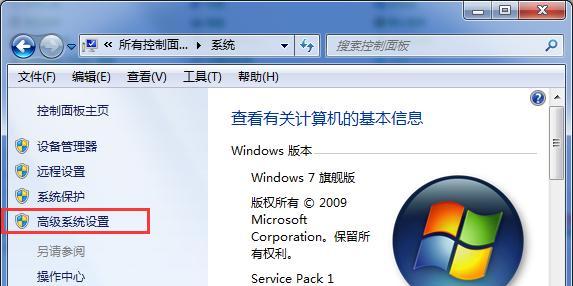
一、备份重要数据
在重新安装系统之前,我们首先需要备份重要的个人文件和数据,以免数据丢失。可以将文件复制到外部存储设备中,如U盘、移动硬盘或云存储中。
二、准备安装介质
要重新安装Win7系统,需要准备一个可用的安装介质。可以使用官方提供的原版光盘或通过官方渠道下载合法的ISO镜像文件并制作启动U盘。
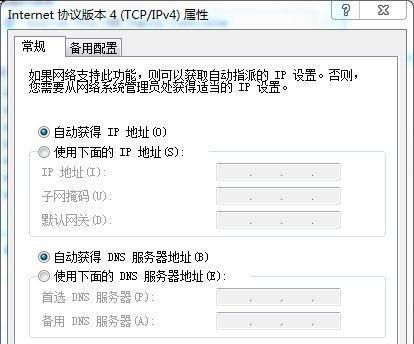
三、进入BIOS设置
在重启电脑时,按下相应的按键(通常是Del、F2或F12)进入BIOS设置。在BIOS中找到“Boot”选项,将启动顺序调整为首先从CD/DVD-ROM或USB设备启动。
四、启动安装程序
将准备好的安装介质插入电脑,并重启电脑。按照屏幕上的提示,选择启动安装程序,并等待系统加载。
五、选择安装类型
在安装程序界面上,选择“自定义(高级)”安装类型,以进行全新安装。如果希望保留部分文件和设置,可以选择“升级”选项。
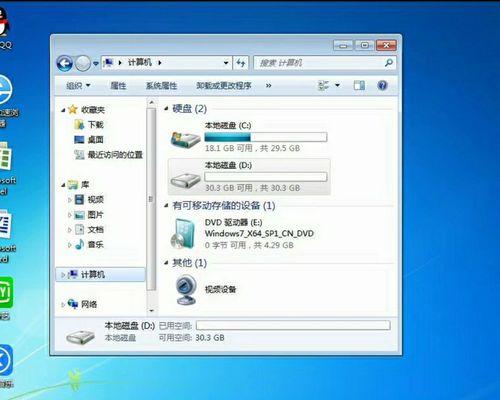
六、分区和格式化
在安装类型选择后,系统将要求您选择安装的目标驱动器。可以选择现有分区进行重新格式化,或创建新的分区来安装系统。格式化将清空驱动器上的所有数据,请谨慎操作。
七、开始安装
点击“下一步”按钮后,系统将开始复制文件并进行系统安装。这个过程可能需要一些时间,请耐心等待。
八、设置用户名和密码
在系统安装完成后,将要求您设置用户名和密码。请记住这些信息,以便登录系统时使用。
九、更新和驱动安装
重新安装系统后,建议立即进行Windows更新,以获取最新的安全补丁和功能更新。此外,还需要安装电脑硬件的驱动程序,以确保其正常运行。
十、恢复个人文件和数据
在重新安装系统后,将需要将之前备份的个人文件和数据恢复到计算机中。可以通过插入外部存储设备或下载云存储中的文件来进行恢复。
十一、安装常用软件
重新安装系统后,需要安装您常用的软件程序。可以通过官方渠道下载并安装您需要的软件,如浏览器、办公软件等。
十二、系统个性化设置
重新安装系统后,您可以根据个人喜好进行系统个性化设置。可以更改桌面背景、屏幕分辨率、声音设置等,以满足个人需求。
十三、激活系统
重新安装Win7系统后,可能需要激活系统。可以通过拨打微软客服电话或在线激活来完成系统激活的步骤。
十四、安全防护和维护
重新安装系统后,建议安装杀毒软件和防火墙来保护电脑的安全。同时,定期进行系统清理和优化,以保持电脑的良好性能。
十五、
通过本文的详细步骤,您已经学会了如何重新安装Win7系统。在重新安装之前,请确保备份重要数据,并按照操作步骤进行,以避免意外数据丢失。重新安装系统后,记得及时更新驱动和软件,并设置个性化选项,以满足您的需求。